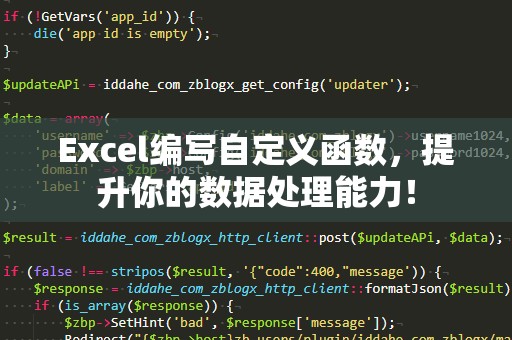在现代职场中,办公软件几乎成为每个人必不可少的工具,尤其是Excel、Word和PowerPoint。这些软件不仅帮助我们更高效地完成日常任务,还能在分析数据、撰写报告和制作演示文稿时提供强大的支持。而其中,公式的使用无疑是提升工作效率和质量的关键。如何掌握办公软件中最常用的公式呢?我们将深入探讨在Excel、Word和PowerPoint中常用的几种公式,帮助你轻松提高工作效率。
一、Excel中的常用公式
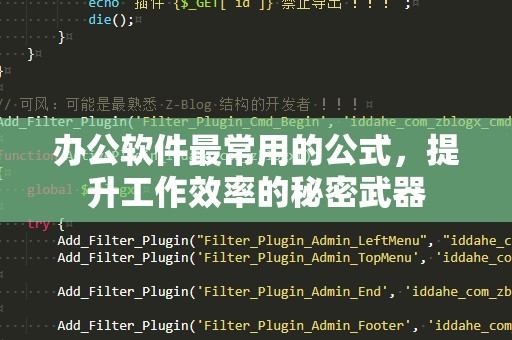
Excel无疑是办公软件中最强大的数据处理工具,而公式则是Excel最基本的操作之一。以下是一些在日常工作中最常用的Excel公式:
SUM(求和)公式
在进行数据汇总时,求和公式几乎是每天都要用到的。使用=SUM(A1:A10)可以求出A1到A10单元格内所有数据的总和。
示例:假设你在做一个销售报告,需要汇总10天的销售额,那么只需输入=SUM(B2:B11),就能得到这10天的销售总额,避免了手动逐个加总的繁琐。
AVERAGE(平均值)公式
求平均值是处理数据时常见的需求。=AVERAGE(A1:A10)能够计算A1到A10单元格的平均值。
示例:你在进行市场调查时,收集了一些数据,想要计算出某项产品的平均评分,可以使用此公式来快速得到结果。
IF(条件判断)公式
IF公式是Excel中功能最强大的公式之一,能够根据某个条件判断是否满足,来执行不同的操作。语法为:=IF(条件,值1,值2),当条件满足时返回值1,否则返回值2。
示例:在员工考勤表中,你可以用=IF(B2>8,"正常","迟到")来判断员工每日工作小时数是否大于8小时,若大于8小时,返回“正常”,否则返回“迟到”。
VLOOKUP(垂直查找)公式
VLOOKUP用于查找表格中的某个值,并返回该值所在行的其他列的值。语法为:=VLOOKUP(查找值,查找区域,返回列,是否精确匹配)。
示例:你在处理客户订单表格时,可以使用VLOOKUP来根据客户ID查找对应的客户信息,如电话、地址等。
COUNTIF(条件计数)公式
该公式用于统计满足某个条件的单元格个数。语法为:=COUNTIF(范围,条件)。
示例:你想知道某个项目的销售数量,可以使用=COUNTIF(A2:A100,"已完成")来统计A2到A100单元格中标记为“已完成”的单元格数。
二、Word中的常用公式
Word作为文本编辑工具,除了文字处理外,它也可以帮助用户进行一些简单的公式计算,尤其是在撰写技术报告或科学论文时,公式的插入和计算显得尤为重要。以下是Word中常用的几种公式:
插入公式功能
在Word中,用户可以通过“插入”菜单中的“公式”功能,快速插入各种数学、物理公式,如加法、乘法、平方根等。无论是写作论文还是进行数据分析,插入公式功能都能让你轻松处理复杂的数学表达式。
分数公式
对于需要显示分数的情况,Word提供了分数公式功能,能够精确排版,避免了手动调整字符大小和位置的麻烦。通过点击“插入”>“公式”>“分数”,即可插入标准分数格式。
示例:在撰写学术论文时,你需要使用“3/4”这个分数,可以通过Word的公式工具插入正确格式的分数。
合并单元格求和公式
在Word的表格中,你可以像Excel一样使用公式来计算数据。选中表格的单元格,点击“布局”>“公式”,然后输入诸如=SUM(ABOVE)的公式,Word就会自动为你计算出选定区域内的求和结果。
示例:当你在写一个预算报告时,使用Word表格列出每项费用,最后插入=SUM(ABOVE)公式即可自动计算总和。
平均值公式
与求和公式类似,Word表格也可以使用=AVERAGE(ABOVE)来快速计算上方单元格的平均值。
示例:在制作项目进度报告时,你可以利用此公式自动计算不同阶段的平均进度。
三、PowerPoint中的常用公式
PowerPoint作为一个演示工具,虽然不如Excel和Word那样注重数据处理,但在制作PPT时,合理使用公式能够帮助我们更好地呈现信息,尤其是当PPT涉及到数据展示或图表时,公式的使用至关重要。
图表中的数据公式
在PowerPoint中,插入图表时,我们可以直接引用Excel中的公式来计算数据。你只需要在PowerPoint中插入一个图表,并选择“编辑数据”选项,就会跳出一个Excel窗口,在这里你可以使用Excel的公式来计算图表中的数据。
示例:你要制作一个销售增长趋势图,可以在Excel数据表中使用=SUM公式计算总销售额,然后通过PowerPoint插入图表进行展示。
动态文本公式
在PowerPoint中,使用动态文本公式可以让你的演示更加生动。例如,通过插入文本框并应用公式,能够实现自动更新数据。
示例:如果你需要展示某个业务部门的实时数据,可以使用动态文本公式将实时统计数字嵌入到PPT中,无需手动更新每次演示时的数据。
计数器和进度条公式
在PPT演示过程中,使用进度条或计数器能有效提升展示的互动性和可视性。通过自定义公式,设置一个计时器或进度条,观众可以直观地看到进度的变化。
示例:在项目汇报PPT中,你可以设置一个进度条,使用公式自动显示项目进展。
四、办公软件中公式使用的技巧
公式快捷键的使用
掌握快捷键能够大大提高办公效率。例如,在Excel中,按下Alt+=键可以快速插入求和公式。掌握这些快捷键,可以让你在繁忙的工作中节省大量时间。
公式引用与***
在处理大量数据时,使用公式引用其他单元格而非手动输入数字,可以减少出错的可能性。尤其在Excel中,拖动单元格右下角的小方块可以快速***公式,极大提高工作效率。
公式调试和错误排查
如果公式出现错误,Excel和Word等软件通常会给出提示。在Excel中,可以利用“公式审查”功能,逐步检查和调试公式,确保最终结果的准确性。
五、总结
无论是在Excel、Word还是PowerPoint中,公式都是提高工作效率的重要工具。掌握这些常用公式,不仅能帮助我们更快速地完成任务,还能大大提高工作质量。通过合理的公式运用,职场中的繁琐数据分析、报告撰写和演示制作将变得轻松无比,节省下来的时间可以用于更有创造性的工作。希望本文能帮助你更好地了解和使用办公软件中的公式,让你的工作更加得心应手。